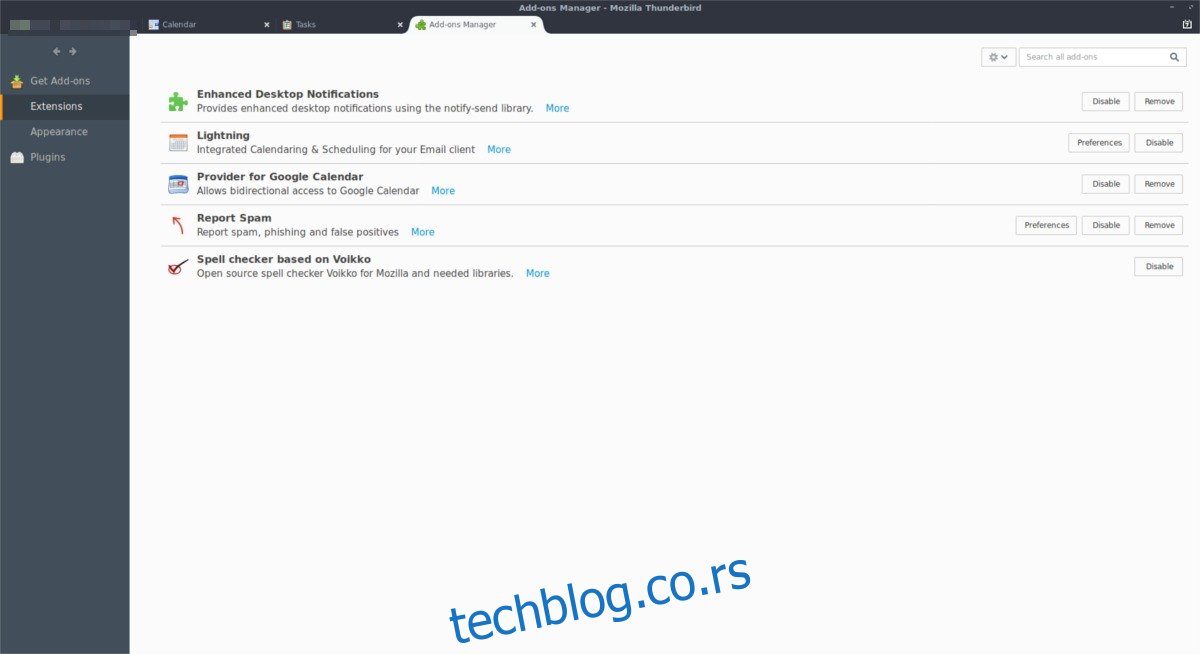Гоогле календар је једно од најбољих решења за интернет календар икада направљених. Ради на скоро свакој платформи, веома је поуздан и има широк скуп функција и способности. Ипак, упркос томе колико је популаран, Гоогле није олакшао синхронизацију Гоогле календара са Линук радном површином.
Преглед садржаја
Синхронизујте Гоогле календар – Тхундербирд
Ако вам је потребан приступ програму Гоогле календара и листи обавеза на радној површини Линук-а, један од најбољих начина да им приступите је да свима омиљени програм за е-пошту отвореног кода, Тхундербирд, претворите у својеврсни организатор. Много Линук дистрибуција подразумевано испоручује Тхундербирд, али не све. Да бисте користили додатак Лигхтнинг, мораћете да отворите терминал и инсталирате Тхундербирд.
Убунту
sudo apt install thunderbird
Дебиан
sudo apt-get install thunderbird
Арцх Линук
sudo pacman -S thunderbird
Федора
sudo dnf install thunderbird
ОпенСУСЕ
sudo zypper install thunderbird
Други Линуки
Као што је раније речено, програм за е-пошту Тхундербирд је међу најпопуларнијим клијентима е-поште на целом Линук-у, тако да постоји велика шанса да је у вашој дистрибуцији доступан пакет који се може инсталирати. Да бисте га инсталирали, отворите Гноме Софтваре или свој менаџер пакета у терминалу и потражите „Тхундербирд“. Одатле га инсталирајте користећи исправне команде.
Ако из неког разлога програм нема нигде, можете преузмите код са ове веб странице и натерајте да ради на тај начин.
Инсталирајте Лигхтнинг додатак
Када имате инсталиран Тхундербирд, такође ћете морати инсталирајте додатак Лигхтнинг. Без овог додатка у клијенту поште, Тхундербирд нема начина да ступи у интеракцију са Гоогле услугама и преузме податке из вашег календара. Копирајте везу из свог претраживача и налепите је у е-поруку. Пошаљите везу себи и кликните на њу у Тхундербирд-у. Требало би да се отвори директно у клијенту поште и омогући вам да инсталирате додатак.
Заједно са додатком Лигхтнинг, мораћете да инсталирате и Добављач за Гоогле календар пратећи додатак.
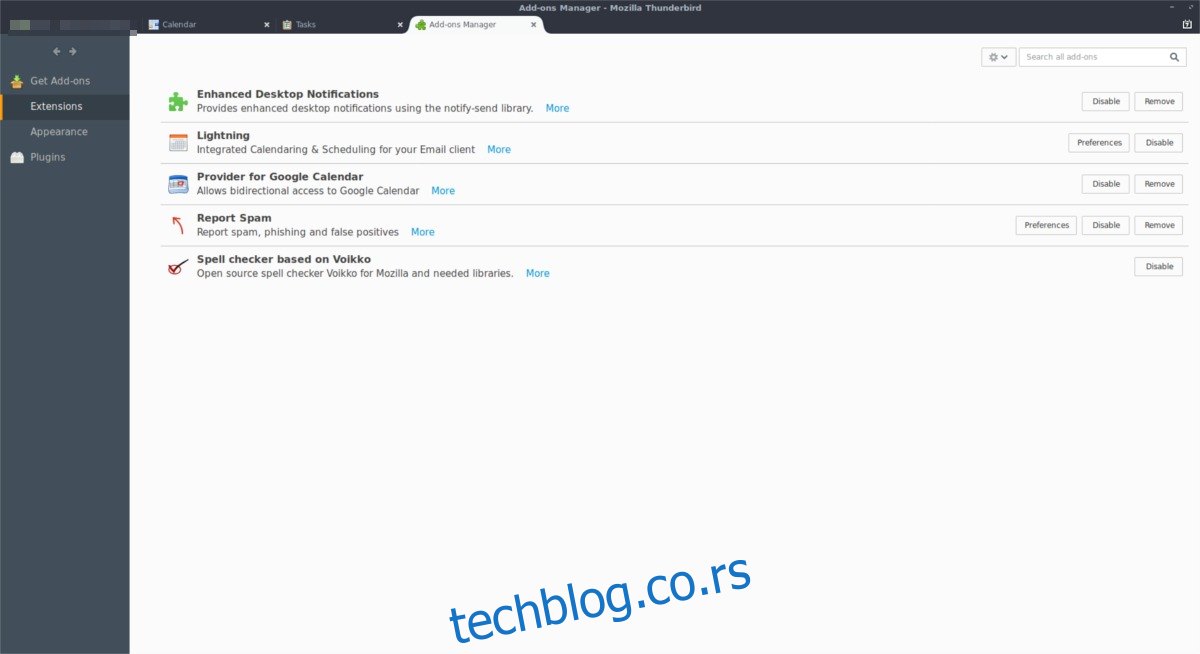
Ако горњи метод не ради и не можете да отворите везе, алтернативни начин да их инсталирате је да кликнете на „мени“, а затим на „додаци“. Унутар области додатака кликните на „набавите нове додатке“ и користите алатку за претрагу да бисте пронашли и инсталирали Лигхтнинг и додатак Провајдер. Обавезно поново покрените Тхундербирд када оба додатка заврше инсталирање.
Напомена: можда ћете морати да кликнете на „види све“ у продавници додатака да бисте дошли до странице за претрагу у Тхундербирд-у.
Да бисте синхронизовали Лигхтнинг у Тхундербирд-у са Гоогле календаром, поново покрените програм. Када се поново отвори, видећете прозор за пријављивање на Гоогле. Унесите детаље свог налога и дозволите Гоогле-у да комуницира са Тхундербирд-ом.
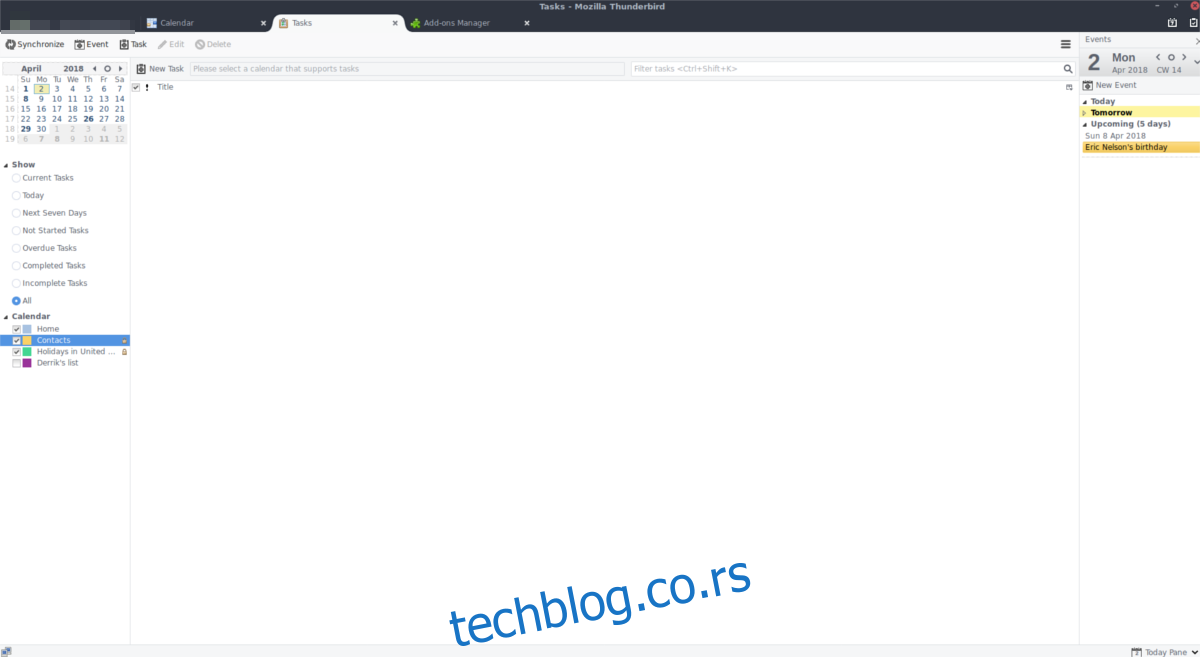
Када је све завршено, идите у горњи десни угао Тхундербирд-а и кликните на икону календара (она са бројем у њој). Када стигнете до области календара, потражите „Календар“ на бочној траци са леве стране и кликните десним тастером миша. У менију десног клика изаберите опцију „Нови календар“ да бисте отворили чаробњак за подешавање.
Чаробњак за подешавање води кориснике кроз процес додавања новог календара у Тхундербирд. У чаробњаку изаберите поље поред „Мрежа“, а затим потражите „Гоогле календар“ и кликните на њега. Када се чаробњак попуни, требало би да видите све своје ставке Гоогле календара у Лигхтнинг-у у Тхундербирд-у.
Гоогле листе обавеза
Гоогле календар за веб има уграђену листу задатака. Уз Лигхтнинг, моћи ћете да приступите овим „задањима“. Прво кликните на дугме „синхронизујте“ док сте у области Календар да бисте били сигурни да је додатак ажуриран. Затим погледајте десну бочну траку. У одељку „задаци“ сви ваши Гоогле задаци из Календара би требало да буду тамо. Такође је лако брзо приступити овој листи кликом на икону Календар са квачицом на њој.
Синхронизујте Гоогле календар – Гноме онлајн налози
Ако нисте заинтересовани за коришћење Тхундербирд-а и не желите да прођете кроз комплетно подешавање инсталације Лигхтнинг-а, постоји још један одличан начин да синхронизујете Гоогле календар са Линук-ом. То је функција Гноме налога, и са њом ћете моћи да видите ставке Гоогле календара директно у падајућем менију Гноме Цалендар, као и Гноме, клијент е-поште.
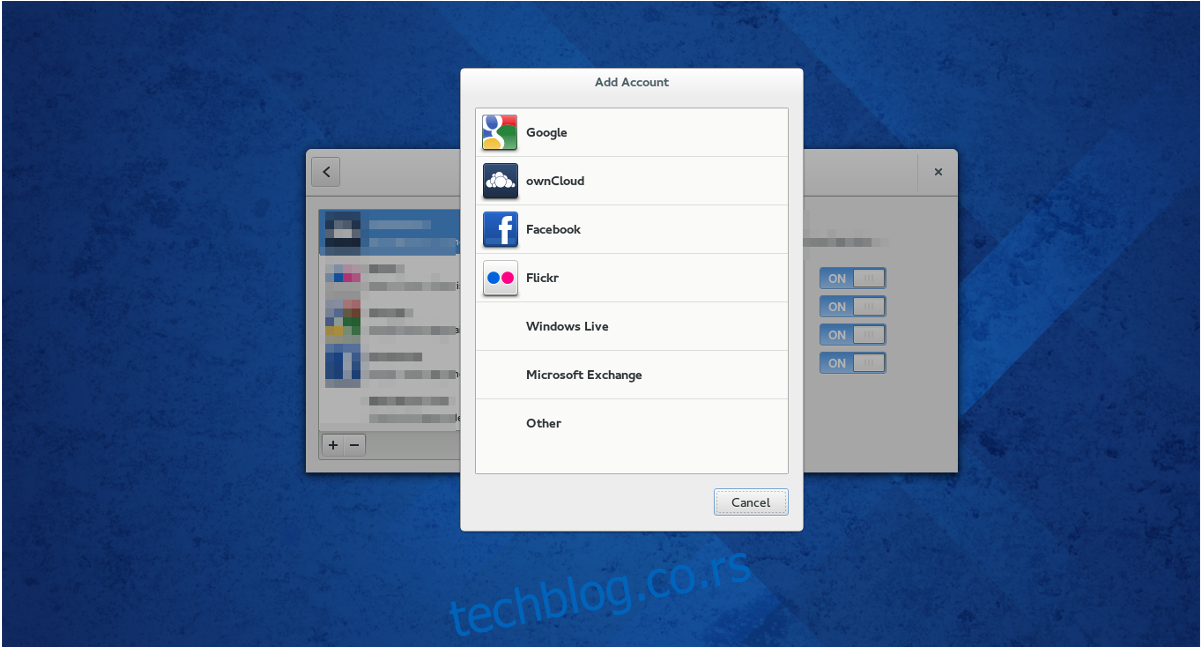
Напомена: овај метод најбоље функционише са Гноме Схелл-ом, али ако инсталирате Гноме Еволутион пошту, синхронизација може да функционише на алтернативним радним површинама (Ксфце, Циннамон, Мате, итд.).
Отворите прозор Гноме активности притиском на дугме виндовс на тастатури (или кликом на активности) и укуцајте „онлине налози“. Потражите „Гоогле“ и кликните на њега. Одабиром опције „Гоогле“ отвориће се прозор за пријављивање. Унесите своје корисничке податке и повежите их са својим налогом.
Када Гоогле има приступ радној површини, Гноме би требало да буде потпуно повезан и да почне да синхронизује све ставке Гоогле календара, као и друге услуге повезане са Гоогле-ом као што је Дриве, итд.
Да бисте прекинули везу Гноме-а са Гоогле налога, поново отворите област Онлине Аццоунтс и кликните на дугме минус да бисте уклонили.